윈도우 10에는 어두운 테마가 내장되어 있지만, 실제로는 시스템 전체에 광범위하게 적용되지는 않습니다. 대부분의 기본 앱, 예를 들어 영화 및 TV나 Groove와 같은 앱들은 이 테마를 지원하지만, 놀랍게도 Microsoft Edge는 예외입니다. 만약 Edge가 어두운 테마를 지원했다면, 주류 브라우저 중 유일하게 야간 모드를 제공하는 브라우저가 되었을 것입니다. 그러나 아쉽게도 Microsoft는 이 기회를 놓쳤습니다. 다행스럽게도 “Turn Off Lights”라는 확장 프로그램을 사용하면 Microsoft Edge에서도 야간 모드를 사용할 수 있습니다.
“Turn Off Lights”는 기본적으로 미디어 플레이어처럼 작동하여 페이지의 모든 요소를 어둡게 처리하고, 극장 모드에서 비디오를 볼 수 있도록 해주는 확장 프로그램입니다. 이러한 종류의 확장 프로그램은 다른 브라우저에서는 꽤 흔하지만, Edge에서는 그다지 많지 않습니다. 또한 이 확장 프로그램은 웹사이트의 배경, 텍스트, 그리고 하이퍼링크 색상까지 사용자가 원하는 대로 선택할 수 있는 기능을 제공합니다.
Microsoft Edge에서 야간 모드 설정하기
Turn Off Lights 다운로드. 이 확장 프로그램은 Windows 10 Fall Creators Update에서 Microsoft Edge 버전 41.16299.334.0을 실행하는 환경에서 테스트되었으며, 몇 가지 사소한 문제점이 발견되었습니다.
확장 프로그램을 설치한 후, 브라우저 우측 상단의 더보기 버튼을 클릭하고, 사이드 패널에서 “확장 프로그램” 메뉴로 이동하여 이 확장 프로그램을 활성화해야 합니다. 활성화되면 주소 표시줄 옆에 전구 모양의 버튼이 추가됩니다. 이 버튼을 클릭하여 Microsoft Edge에서 야간 모드를 켜거나 끌 수 있습니다. 개발사 측에서는 이 기능을 제어하기 위한 추가 버튼이 더 있을 것이라고 언급했지만, 테스트 결과 그러한 버튼은 나타나지 않았습니다. 따라서 우리는 전구 버튼을 사용해서 야간 모드를 활성화해야 했습니다.
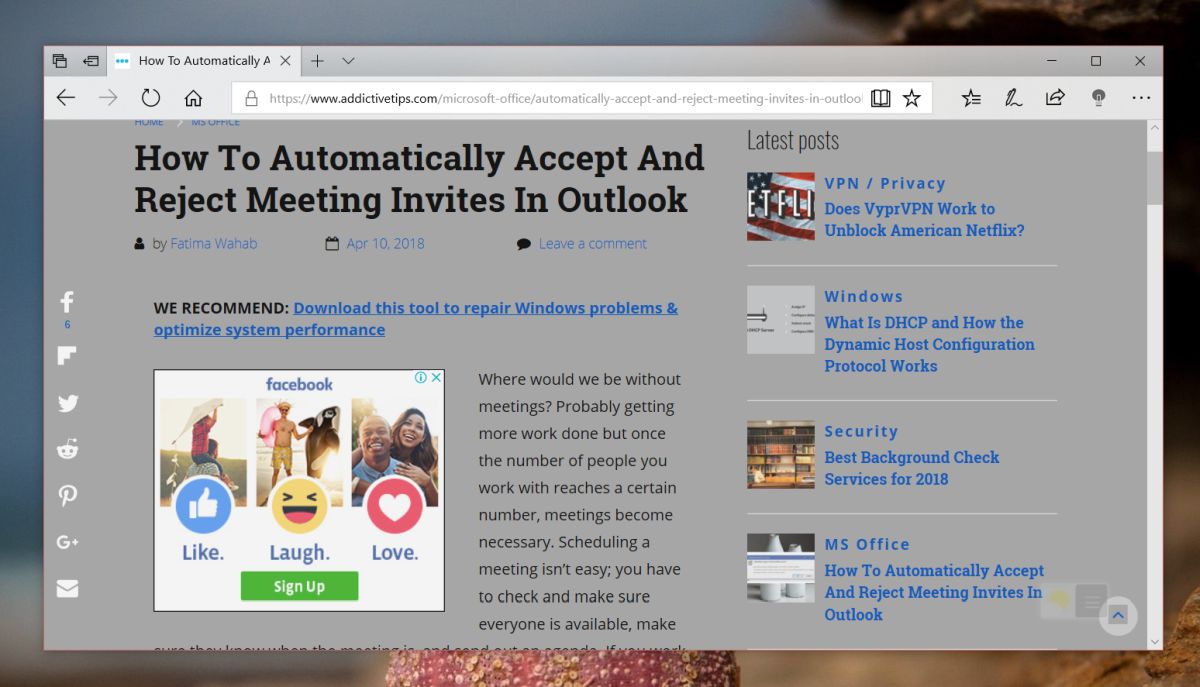
이제 설정을 변경해야 합니다. 확장 프로그램의 설정 메뉴로 이동한 후, 좌측에서 ‘야간 모드’를 선택합니다. 배경색을 변경할 수 있는 세 개의 색상 상자가 나타날 것입니다. 기본 검정색을 원하는 회색으로 변경해 보세요. 이 과정은 약간의 시행착오를 필요로 할 수 있습니다. 변경이 완료되면, 웹사이트를 열고 전구 버튼을 클릭해서 야간 모드를 적용하면 됩니다.
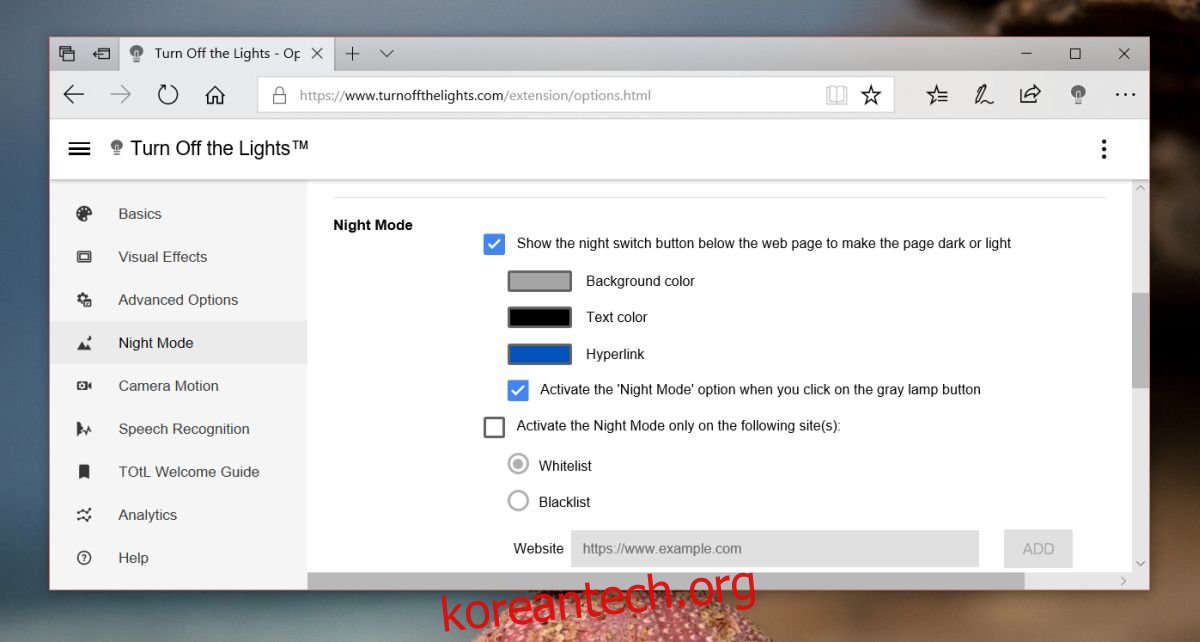
이것이 야간 모드가 작동하는 방식입니다. 안타깝게도 몇 가지 불편한 점이 있습니다. 첫째, 새 페이지로 이동하거나 새 탭을 열 때마다 야간 모드 필터가 즉시 적용되지 않습니다. 확장 프로그램에 의해 화면이 어두워지기 전에 잠깐 동안 흰색 화면을 보게 됩니다. 이것은 그다지 매끄럽지 못한 경험입니다.
같은 탭에서 화이트리스트 기능을 사용하여 특정 웹사이트에 대해서만 야간 모드를 활성화하여, 자주 방문하는 웹사이트에서의 불편함을 다소 해소할 수 있습니다. 하지만 그 외에는 달리 할 수 있는 방법이 없습니다.